La firma de aplicaciones es una forma de verificar que una aplicación es confiable. macOS comprueba si una aplicación tiene una firma válida y, si no tiene una, bloqueará la ejecución y / o instalación de la aplicación. Hay una forma de evitar la parada si desea ejecutar una aplicación sin firmar, pero lo hace bajo su propio riesgo. Si ha instalado una aplicación o está a punto de ejecutar una, no hay una forma sencilla de comprobar si está firmada o no. Puede ejecutarlo y macOS le dirá que no pudo verificar algo , pero, para estar seguro, puede usar una aplicación gratuita llamada ¿Cuál es su signo para verificar si una aplicación está firmada?
Verificar la firma de la aplicación
Esto funciona para aplicaciones que no se han instalado y para aplicaciones que están en la carpeta de aplicaciones del usuario. Parece que si va a la carpeta de aplicaciones del sistema, la aplicación no funcionará. Esto es lo suficientemente simple como para solucionarlo.
Primero, descargue e instale What's your sign. La aplicación funciona a través del menú contextual y reiniciará Finder una vez cuando la instale.
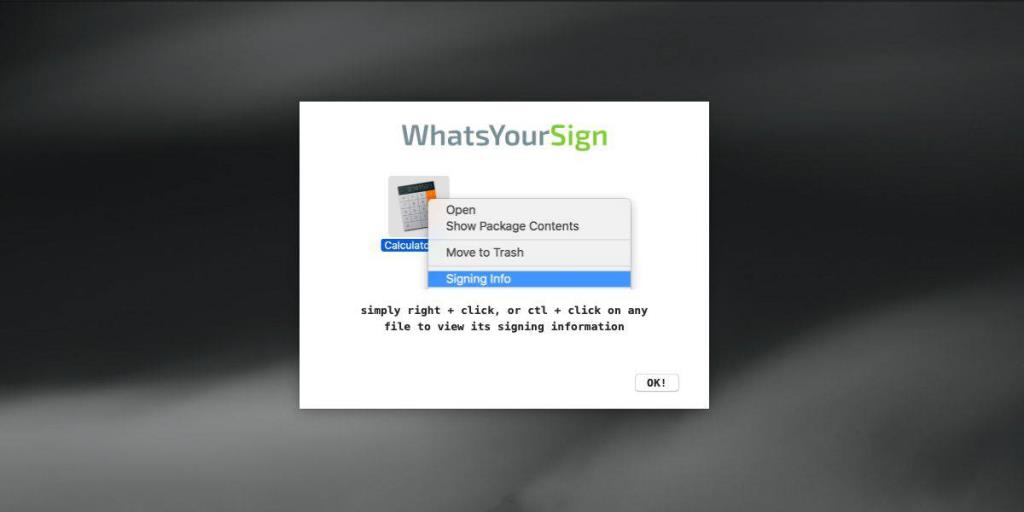
Navega a una aplicación cuya firma te gustaría verificar. Haga clic con el botón derecho y busque la opción 'Información de firma'. Pinchalo.
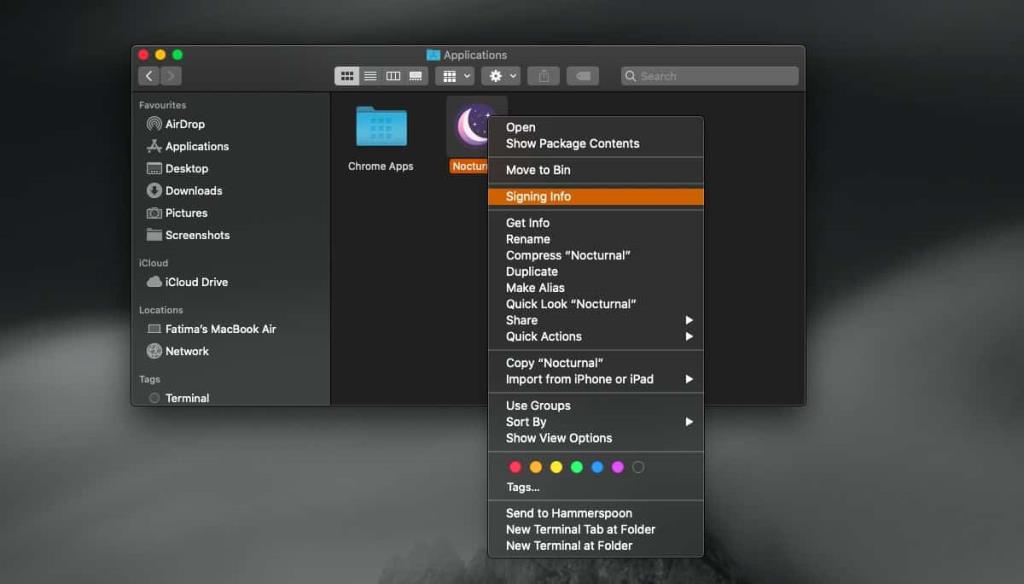
Se abrirá una nueva ventana con información sobre si la aplicación está firmada o no. También puede ver los valores hash y ver quién es la autoridad de firma.
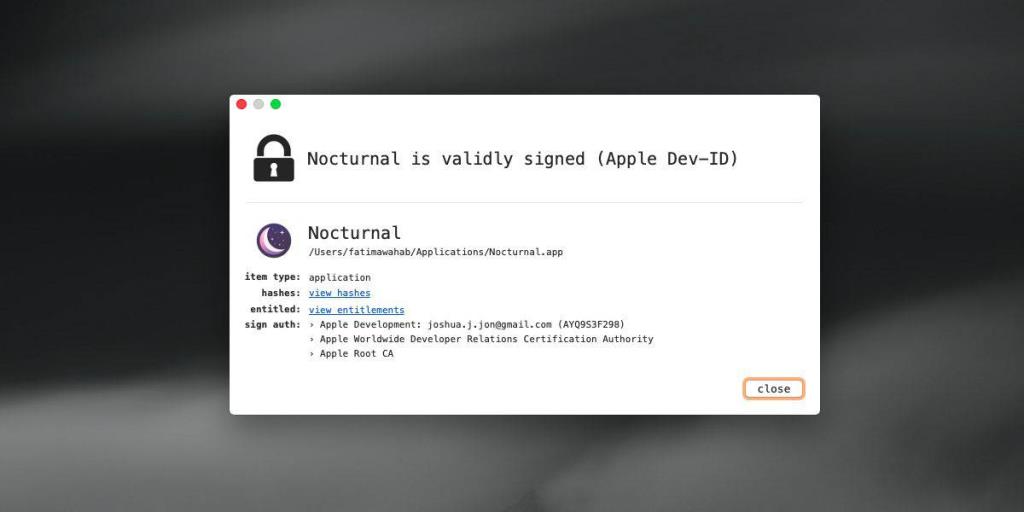
En cuanto a las aplicaciones que se encuentran en la carpeta de aplicaciones del sistema, lo que puede hacer es copiarlas a cualquier otra carpeta que esté dentro de su propia carpeta de usuario. Esto funcionará bien, ya que solo busca verificar la firma. Haga clic con el botón derecho en el archivo copiado y seleccione la opción de información de firma.
Esto funciona para aplicaciones que están instaladas y que no lo están. Si todo lo que tiene es el archivo de la aplicación que aún debe moverse a la carpeta Aplicaciones, puede ejecutar la verificación de firma en él.
La firma no es algo que los usuarios puedan controlar. Depende de los desarrolladores firmar sus aplicaciones, muchos lo hacen, otros no. Para aquellos que no firman aplicaciones, generalmente solo hay uno o dos pasos adicionales involucrados para que se ejecuten. Dicho esto, si está trabajando en un entorno donde las aplicaciones sin firmar simplemente no se pueden usar y la aplicación que está buscando usar no está firmada, no hay mucho que pueda hacer. Puede intentar pedirle al desarrollador que verifique su aplicación o puede buscar una alternativa.

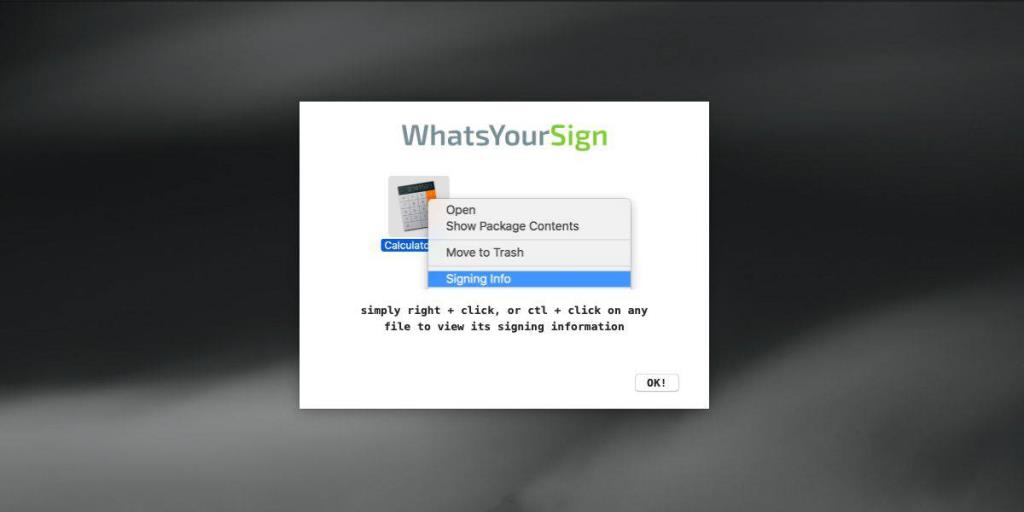
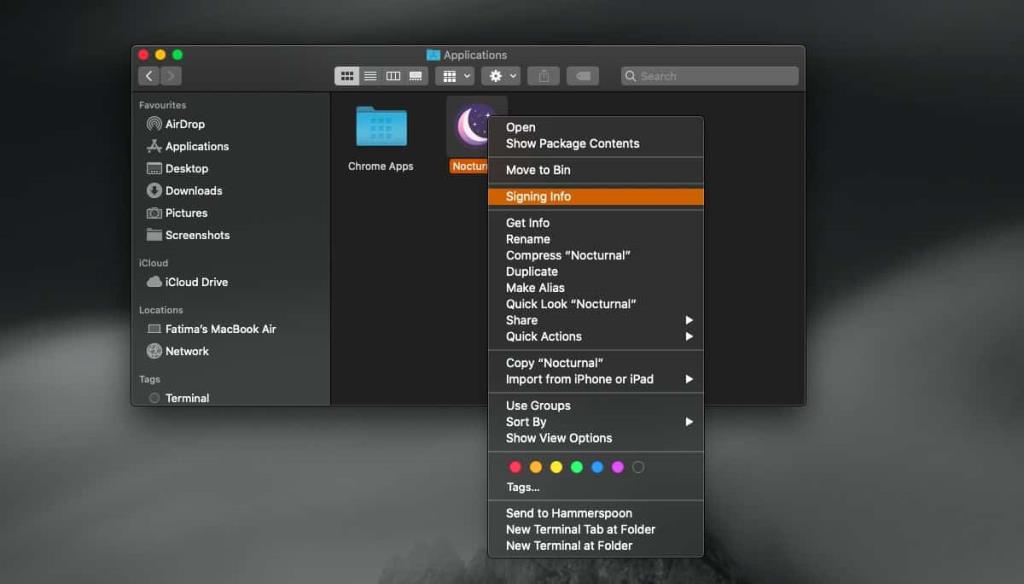
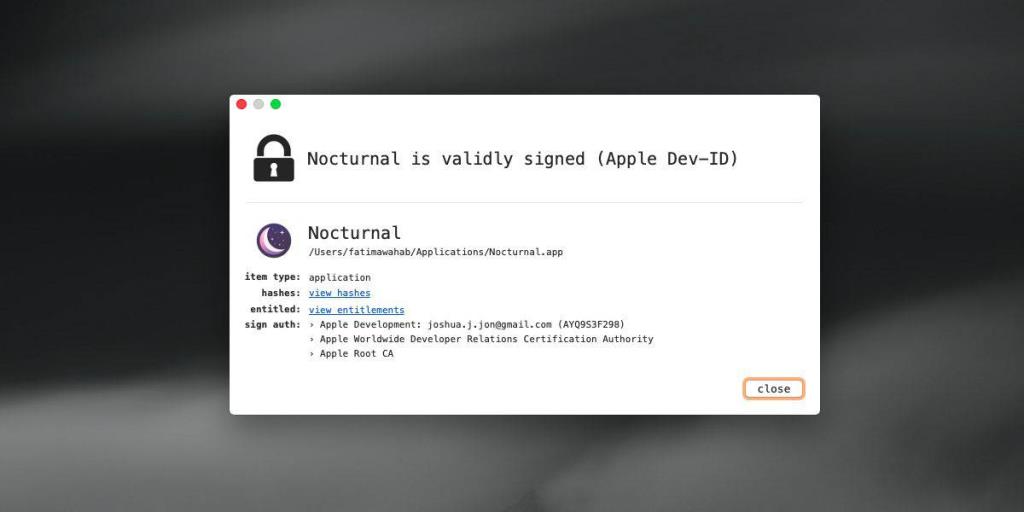


![Sincroniza música con Android, Windows Phone y Blackberry [Mac] Sincroniza música con Android, Windows Phone y Blackberry [Mac]](https://tips.webtech360.com/resources8/r252/image-6436-0829093741956.jpg)
![Memory Diag y Battery Diag son dos aplicaciones sencillas de monitorización del sistema [Mac] Memory Diag y Battery Diag son dos aplicaciones sencillas de monitorización del sistema [Mac]](https://tips.webtech360.com/resources8/r252/image-6209-0829094630183.png)
